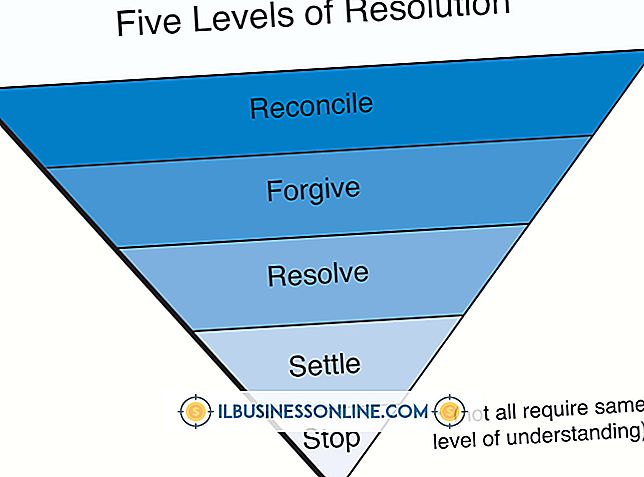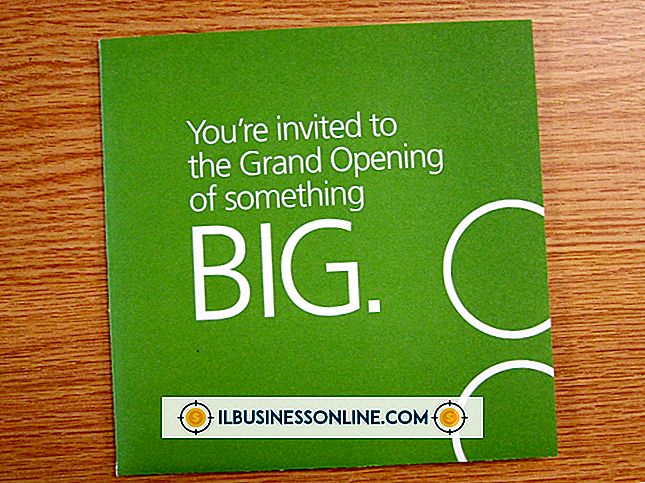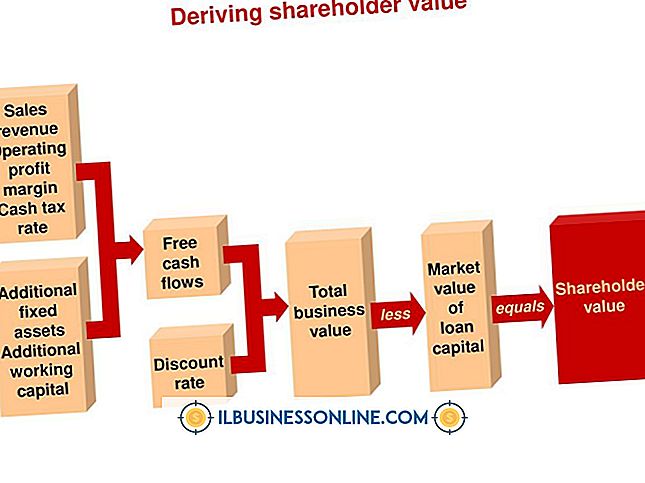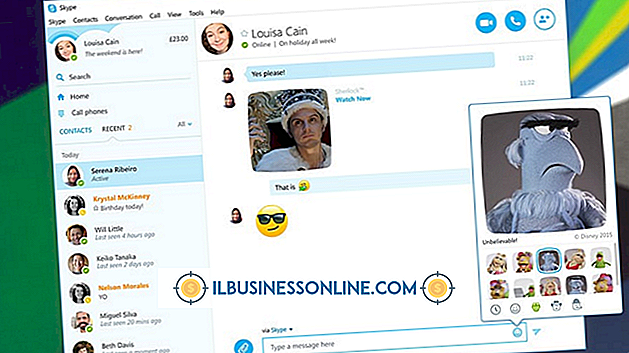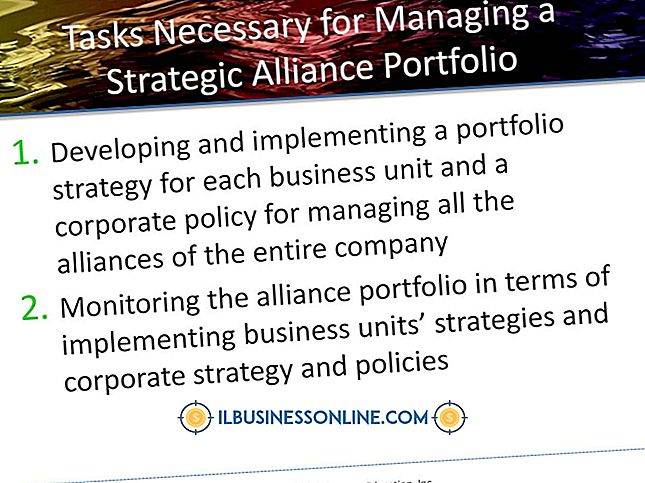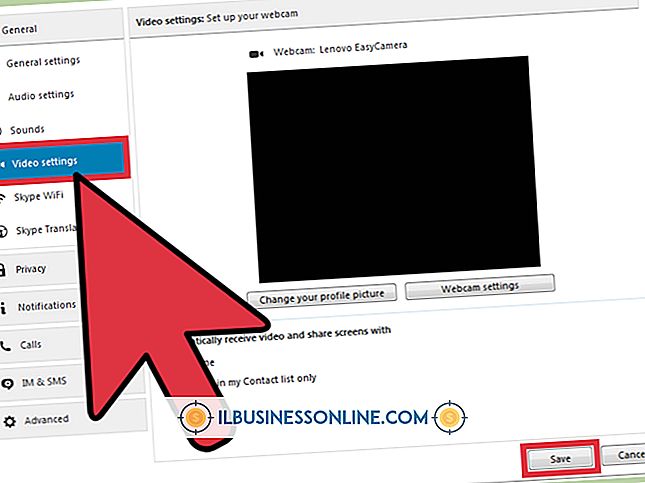Kan ikke starte videoopkald på ooVoo på Android

Det er ikke frustrerende at være i stand til at ringe til dine venner, mens du er på farten. Hvis du bruger ooVoo til Android, skal du sørge for, at din enhed er kompatibel med programmet, og at dine kontakter i øjeblikket er tilgængelige for at oprette forbindelse. Sørg for, at du og dine venner har konfigureret ooVoo Video Call korrekt til at starte videoopkald på Android.
Kompatibilitet
Fra april 2013 er ooVoo Video Call kompatibel med mere end 330 Android smartphones og tabletter. OoVoo kræver, at din enhed kører Android OS 2.2 eller nyere. Hvis du aldrig har gjort et ooVoo videoopkald på Android, skal du bekræfte, at din enhed officielt understøttes af ooVoo (link i ressourcer).
status
For at du kan starte et videoopkald med ooVoo til Android, skal du først have en tilgængelig online-kontakt på din kontaktliste. Tilgængelige kontakter har et grønt videoikon ved siden af deres navne. Tryk på en kontakt, som du vil videoprop under sektionen Online, og tryk derefter på knappen "Start ooVoo Call" for at starte et ooVoo videoopkald. Denne knap vises kun, når kontakten er i stand til at acceptere et videoopkald på det tidspunkt. Du kan ikke indlede videosamtaler med kontakter, der ikke er online eller ikke har indstillet deres status til rådighed. Tryk på fanen "Indstillinger" i ooVoo, og kontroller, at din status er sat til "Online", før du prøver et videoopkald.
Netværk
For at ringe til ooVoo til Android skal du have en aktiv internetforbindelse. Tryk på fanen "Indstillinger" i ooVoo, og kontroller for at "Connected" er angivet ved siden af Netværksstatus. Hvis det står "Ikke tilsluttet", er du muligvis ikke forbundet med et trådløst netværk. OoVoo er kompatibel med 3G, 4G, WiFi, LTE eller WiMAX trådløse netværk. Nogle tjenesteudbydere begrænse mængden af mobilnetværksdata, der kan overføres. Kontroller derfor, at en datagrense ikke forhindrer ooVoo i at oprette forbindelse til internettet. Prøv at bruge en anden dataintensiv app på din enhed for at teste din netværksforbindelse.
Geninstaller
Afinstallation af ooVoo-appen og derefter geninstallation af den nyeste version kan hjælpe med at løse nogle problemer. Åbn "Indstillinger" på din Android-enhed, og tryk derefter på "Apps" eller "Applications." Rul ned og vælg "ooVoo" fra listen over applikationer. Tryk på knappen "Afinstaller", og tryk derefter på "OK" for at afinstallere ooVoo. Når processen er færdig, skal du downloade og geninstallere den seneste version af ooVoo Video Call (link i Resources). Åbn den nyinstallerede ooVoo app og afgøre, om problemet er løst.